아이폰을 사용하면서 캡쳐 기능을 많이 사용하게 됩니다.
캡쳐하는 일부분이 아닌 전체 내용을 모두 저장하고 싶은 경우에 활용할 수 있는 기능입니다. 다른 캡쳐 앱이 없어도 iOS 13버전 이상이면 기본으로 제공하는 기능이니 참고해 주세요.
사파리 앱에서 스크롤 캡처 하는 방법
일반적인 화면 캡쳐 방법은 다음과 같습니다.
- 홈 버튼이 없는 기기 : 볼륨 버튼 + 잠금 버튼
- 홈 버튼이 있는 기기 : 홈 버튼 + 잠금 버튼
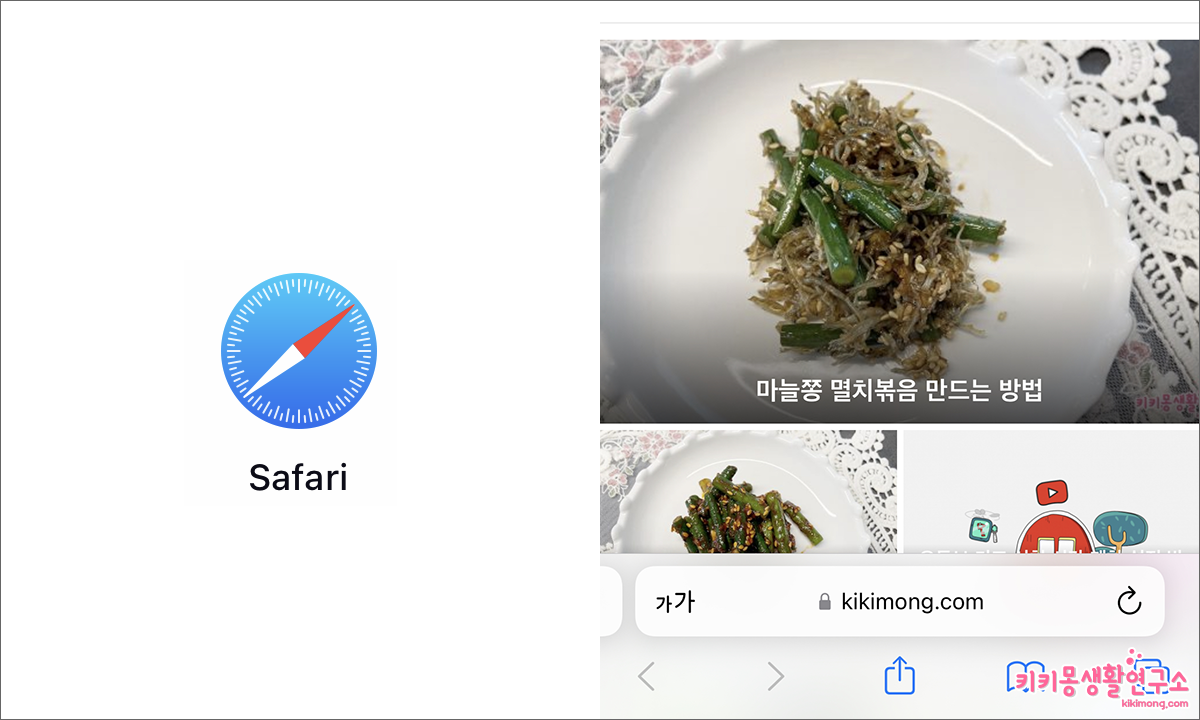 1. 사파리 앱 또는 브라우저 앱 접속 후 원하는 화면을 위의 캡쳐 방법을 통해서 캡쳐합니다.
1. 사파리 앱 또는 브라우저 앱 접속 후 원하는 화면을 위의 캡쳐 방법을 통해서 캡쳐합니다.
 2. 화면 캡쳐를 하면 좌측 하단에 미리보기 썸네일을 선택합니다.
2. 화면 캡쳐를 하면 좌측 하단에 미리보기 썸네일을 선택합니다.
3. 상단에 위치한 [화면]. [전체 페이지] 메뉴 중 전체 페이지를 선택합니다.
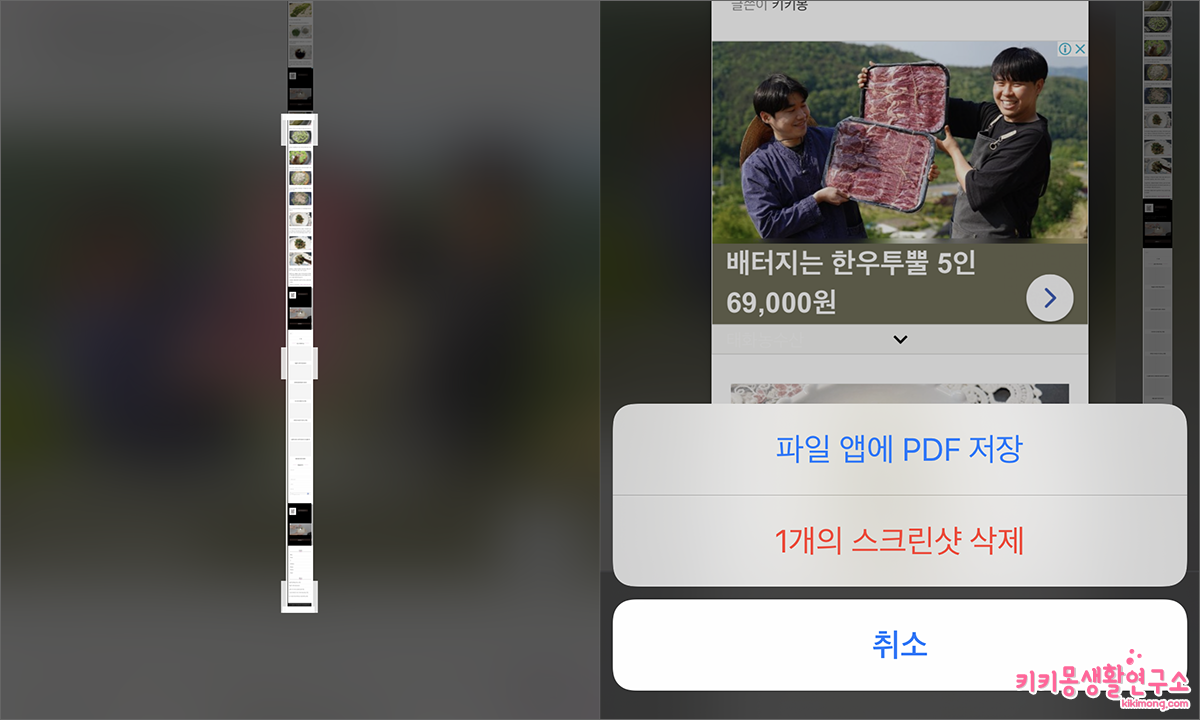 4. 전체 페이지 중 화면 자르기 아이콘을 선택하면 전체 캡쳐 중 원하는 일부만 자르기 할 수 있습니다.
4. 전체 페이지 중 화면 자르기 아이콘을 선택하면 전체 캡쳐 중 원하는 일부만 자르기 할 수 있습니다.
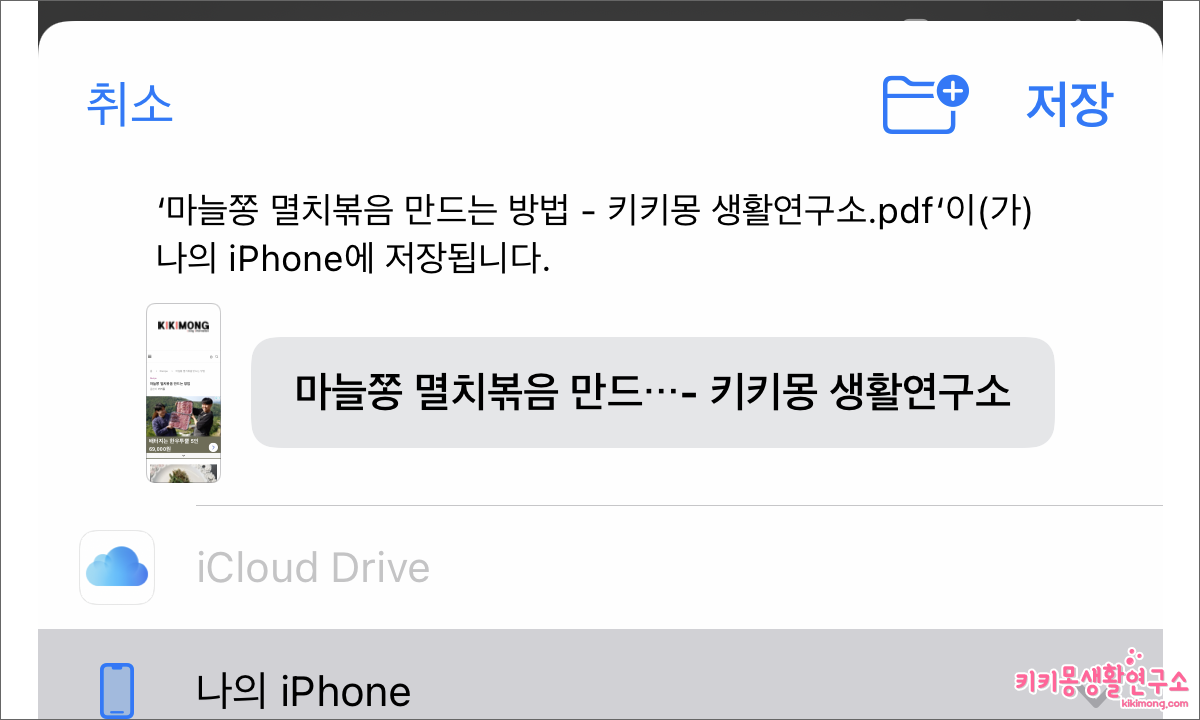 5. 좌측 상단의 완료를 터치하면 PDF로 저장 할 수 있으며 사진 앱이 아닌 파일 앱에서 확인 할 수 있습니다.
5. 좌측 상단의 완료를 터치하면 PDF로 저장 할 수 있으며 사진 앱이 아닌 파일 앱에서 확인 할 수 있습니다.
아이폰 사파리 스크롤 캡쳐 안되는 경우 해결 방법 (버그 해결)
아이폰 스크린샷 캡쳐을 사용하면서 보여지는 전체 페이지 옵션의 버그가 있습니다.
홈 화면에서 사파리 아이콘을 터치하여 실행 시킨 앱에서 캡쳐를 진행하면 전체 페이지 옵션이 나타나지 않는 것이 바로 버그 현상 중 하나인데요.
저 또한 이런 현상이 생기고 새로운 버전의 업데이트를 진행해도 홈 화면에서 앱을 실행 했을 때 나타나는 오류 현상은 같습니다.
이 오류 현상을 해결하는 방법은 번거롭지만 두 가지의 방법을 통해 사파리 앱을 실행시키는 방법입니다.
1. 앱 보관함에서 사파리 앱을 실행시키는 방법입니다.
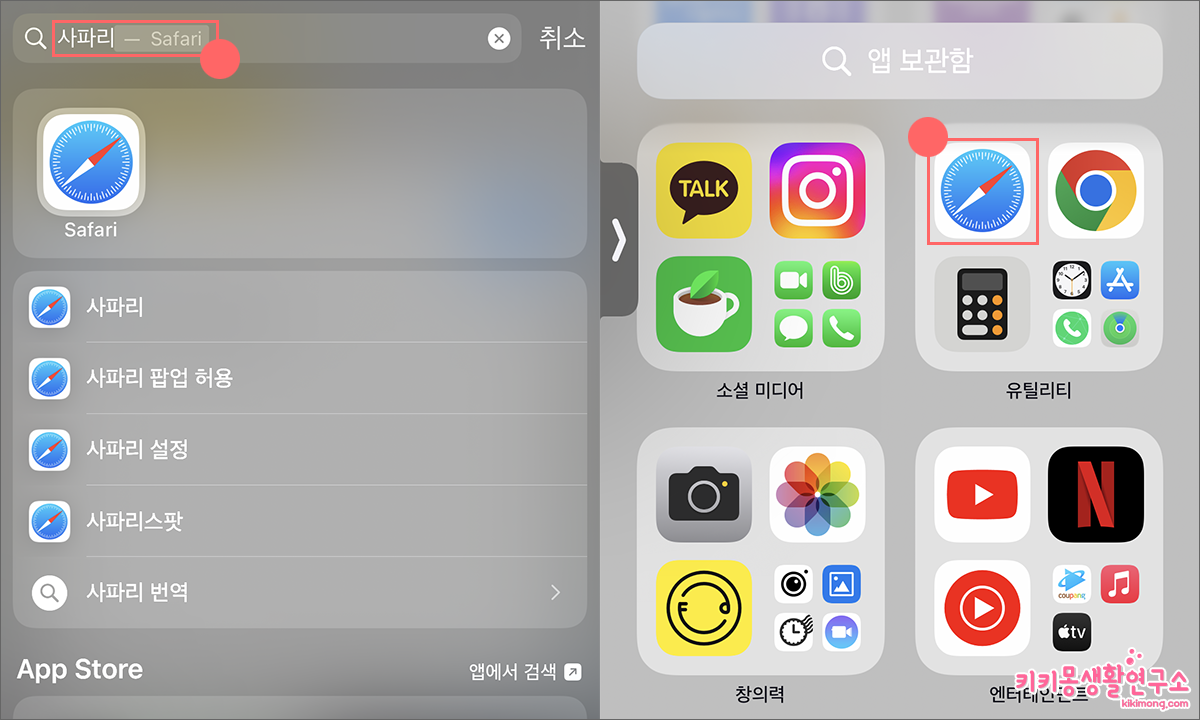 2. 검색 화면에서 사파리 앱을 검색하여 실행시키는 방법입니다.
2. 검색 화면에서 사파리 앱을 검색하여 실행시키는 방법입니다.
이 두 가지 방법을 통해 앱을 실행 시켜서 캡쳐 했을 경우 전체 페이지 스크린 캡쳐 저장 옵션이 보여지게 됩니다.
2022년 8월 현재 아이폰 iOS 15.6 최신 버전을 사용하고 있어도 버그는 계속 되는 것을 확인할 수 있는데요. 혹시 버그가 있다면 참고하여 활용해 주세요.
